Linux用の最高の壁紙チェンジャーの5つ
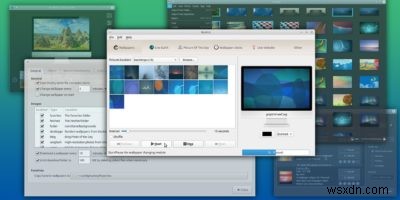
デスクトップを活気づけてよりダイナミックに感じさせる方法として壁紙を頻繁に変更することに気付いた場合は、自動壁紙チェンジャーを利用できます。これらのプログラムを使用すると、一連の画像を事前に選択して、デスクトップの壁紙として自動的に回転させることができます。 Linux用の最高の壁紙チェンジャーのいくつかをチェックしてみましょう。
1。デスクトップのネイティブ壁紙変更機能
サードパーティのアプリケーションを使用して壁紙を変更する代わりに、選択したデスクトップ環境がそのようなオプションを提供し、設定のどこかに隠されているか、追加のプラグイン(KDEのプラズマデスクトップなど)を介して提供されている可能性があります。
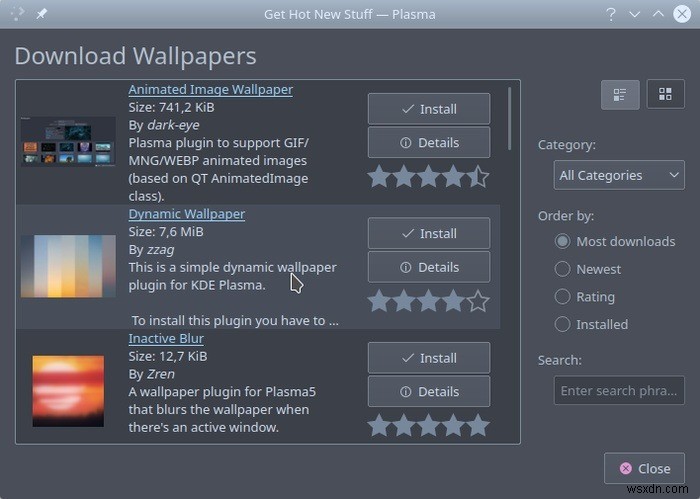
Gnome、XFCE、Cinnamonなどのデスクトップ環境には、ネイティブの壁紙変更機能が付属しており、基本的な機能しか提供していないにもかかわらず、うまく機能します。
KDEとGnomeでは、プラグインまたは拡張機能をインストールして、壁紙変更機能を拡張することもできます。 KDEでは、一般的な「画像ローテーター」プラグインとは別に、アクティブなウィンドウがあるときはいつでも壁紙をぼかすアニメーションまたは動的な壁紙を表示するプラグインなどもあります。
2。ウォールチ
この種のプログラムの中で最も機能が豊富なプログラムの1つであるウォールチは、Linuxデスクトップ環境向けにこれまでにリリースされた中で最高の自動壁紙チェンジャーの1つです。箱から出して、WallchはGnome、XFCE、LXDE、Mateで問題なく動作します。
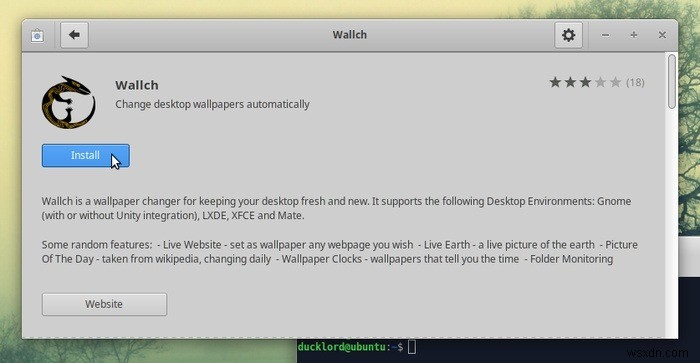
インストールするには、Linuxディストリビューションのソフトウェアセンター/パッケージマネージャーで見つけて、[インストール]ボタンをクリックします。または、Ubuntuベースのディストリビューションでは、次のコマンドを使用してターミナルからインストールします。
sudo apt install wallch
実行すると、Wallchは見つけた画像を表示し、壁紙として使用する画像をいくつか選択できるようにします。 Ctrl を押し続けると、すぐに実行できます。 それらのいくつかを押して左クリックして選択するか、[画像の場所]プルダウンメニューの横にある[参照]ボタンをクリックして、プログラムを別の場所にポイントし、さらに画像を保存します。
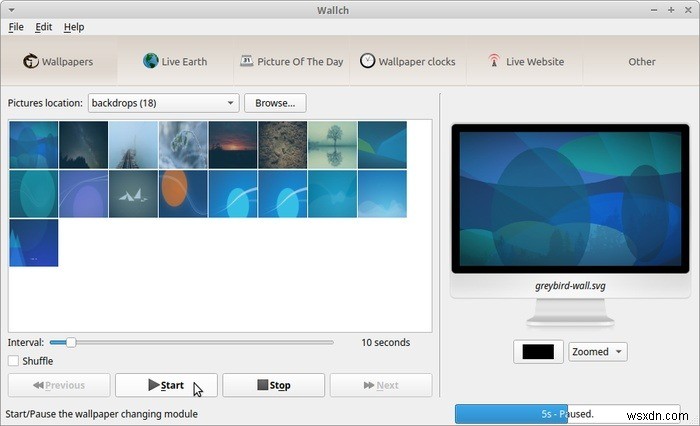
デスクトップの壁紙の自動回転を開始するには、[壁紙]セクションで、Wallchのメインウィンドウの左下にある[開始]ボタンをクリックします。横にあるボタンを使用して、壁紙の自動交換を停止したり、選択した壁紙間を行ったり来たりしたり、「間隔」の値を変更して各壁紙をアクティブに保つ時間を定義したりできます。
Wallchには、たとえば、地球のライブマップをデスクトップの背景、時計、「Picture Of The Day」、またはライブWebサイトとして表示できるいくつかの追加モードも用意されています。これらのセクションのすべての設定は非常に簡単ですが、美学に関しては「プレーン」な壁紙の方が優れていると思います。
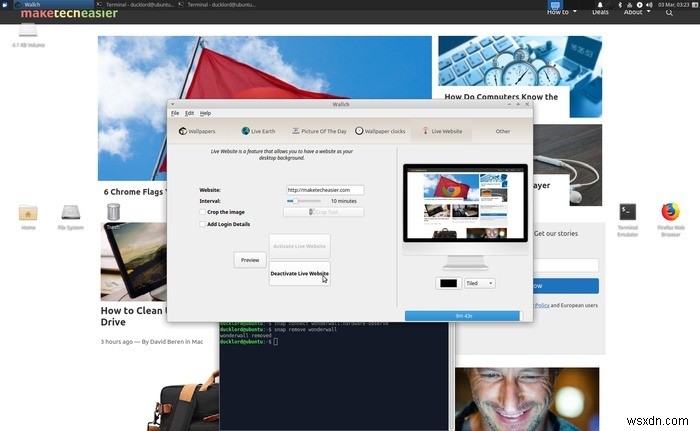
3。バラエティ
Wallchと同じように機能が豊富ですが、さまざまな方法で、Varietyは、選択した画像を使用するか、オンラインソースから新しい画像を自動的にダウンロードすることで、スケジュールに基づいて壁紙を変更することもできます。
インストールするには、Software Center / Package Managerで見つけて、一般的なクリックインストールと待機の手順に従うか、次のコマンドを使用してターミナルからインストールします。
sudo apt install variety
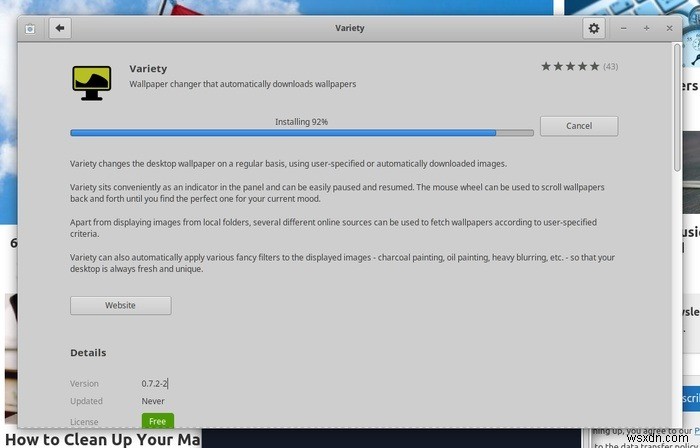
初めて実行すると、Varietyはわかりやすいセットアップウィザードを表示します。提示された手順の中で、オンラインソースから取得した画像の統計を追跡する方法についても説明します。残念ながら、この機能を無効にして続行するオプションはありません。アプリケーションの使用を拒否して控えるか、追跡を受け入れてバラエティを使用するかのどちらかです。これは、私たちの中で最もセキュリティを意識している人々の間でいくつかの危険信号を上げる可能性があります。
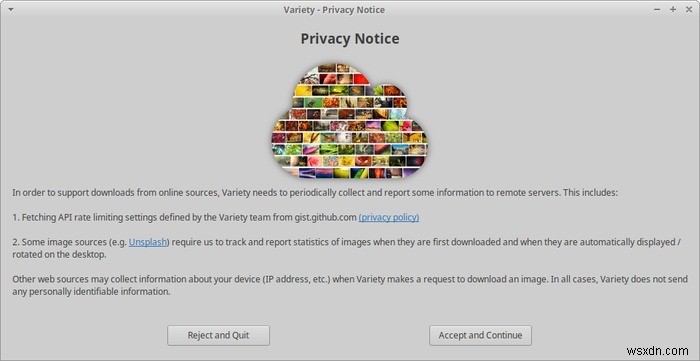
バラエティを使用すると、画像を検索する「ソース」を選択したり、デフォルトの画像を微調整したり、リストに画像を追加したり(画像付きのフォルダ)、壁紙をいつ変更するかを定義したり、新しい画像の自動ダウンロードを設定したりできます。
>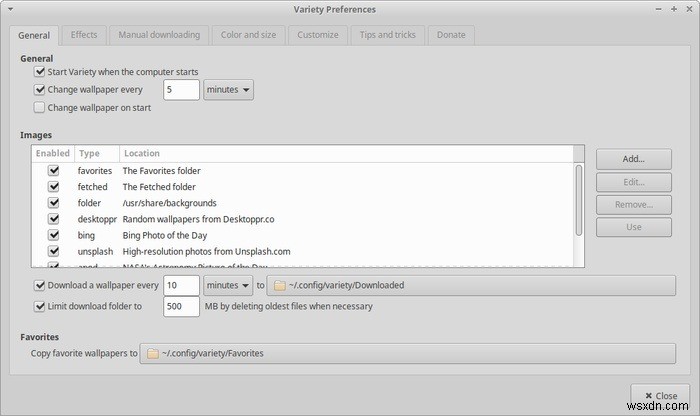
バラエティの主な差別化機能は、それが提供するフィルターです。これにより、画像の外観を大幅に変えることができます。自撮り写真を油絵のように見せたり、ゲームのスクリーンショットを鉛筆画のように見せたりすることができます。
プログラムの設定の同じ「効果」セクションには、デスクトップにランダムな引用を表示するためのオプションもあります(また、ソースを選択し、タグまたは作成者に基づいて結果を「フィルタリング」することもできます)。美しく大きなデジタル時計を表示します。
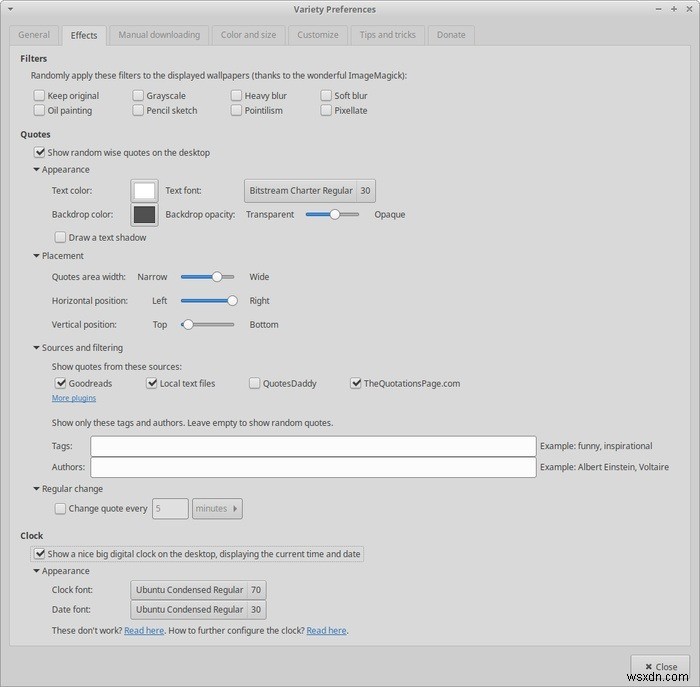
4。ショットウェル
ご存知かもしれませんが、Shotwellは、写真を管理するための最高のオープンソースツールの1つです。 Linux PCにすでにインストールされている場合もありますが、インストールされていない場合は、ソフトウェアセンター/パッケージマネージャーとターミナルの両方で見つけることができます。
sudo apt install shotwell
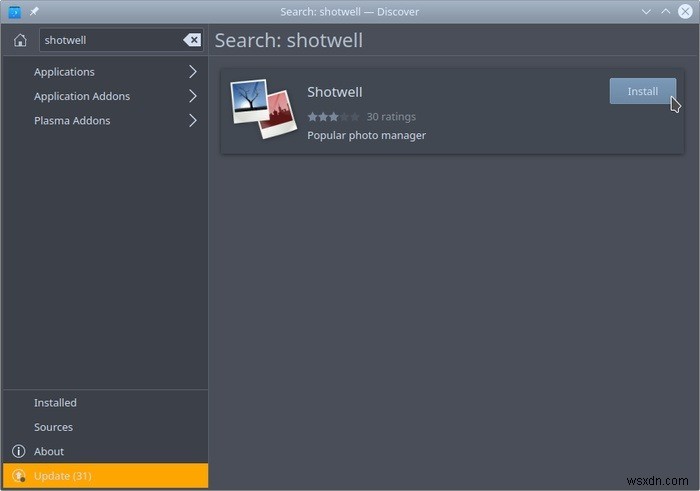
実際の壁紙チェンジャーではありませんが、Shotwellは壁紙チェンジャーとして機能できます。デスクトップの壁紙として必要な画像をインターフェイスで選択し、そのフォルダを「ポイント」するだけです(「ファイル」->「フォルダからインポート…」を使用して、ワンクリックで多数の画像をロードできます)。 、 Ctrlを保持します を押して、好きなものを左クリックします。次に、[ファイル]->[デスクトップスライドショーとして設定...]を選択します
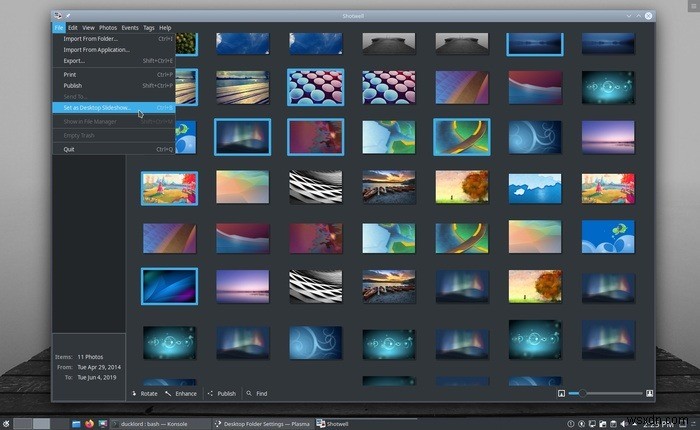
その後、各画像を表示する期間を選択します。
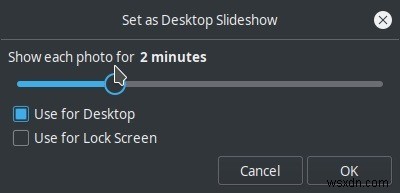
5。ビングウォール
Bingwallは壁紙チェンジャーではなく、密接に関連するアプリケーションです。実際には壁紙のダウンローダーです。これを使用すると、Bingのその日のコレクションの画像から壁紙を取得できます。リストにある他のアプリケーションと同様に、ソフトウェアセンター/パッケージマネージャーにあります。
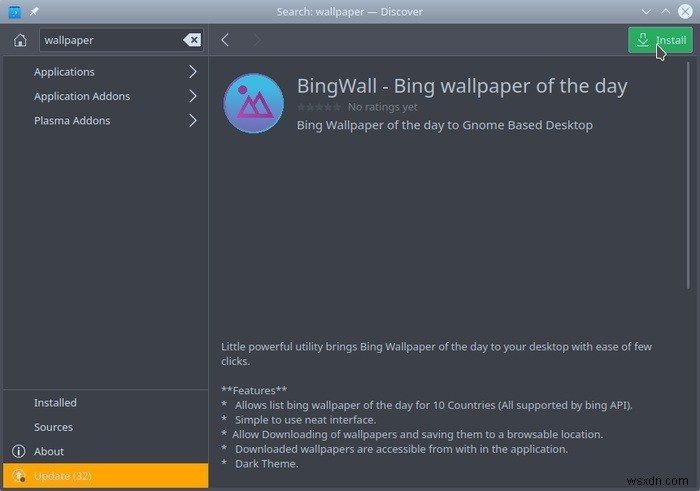
ただし、ターミナルからインストールするには、snapを使用する必要があります aptの代わりに。使用する必要のあるコマンドはほとんど同じです:
sudo snap install bingwall
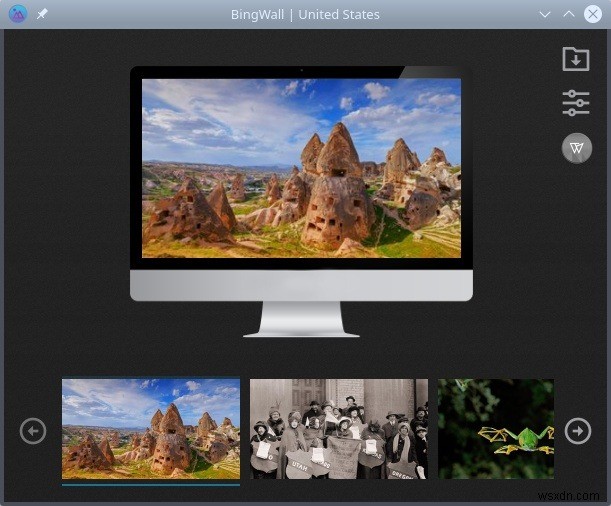
ミニコレクションの中で最もシンプルなアプリケーションであるため、実際の使用についてはあまり言うことはありません。インストール後、実行し、表示される画像を確認して、壁紙として使用する画像を選択します。
自動画像回転はありませんが、いつでもアクティブな壁紙の代わりに使用する新しい壁紙をダウンロードするために使用できます。
または、Bing Desktop Wallpaper Changerを確認することもできますが、ここ数年は更新されておらず、今回はテストしていません。
他の人
上記の壁紙チェンジャーは、私たちがテストしたもので、うまく機能しました。テストで期待どおりに機能しなかったため、除外したものは他にもたくさんあります。
一部の人は壁紙の変更を拒否しました。他の人は、私たちが何をしてもポップアップし続けるスナップ許可の問題を提示しました。
言い換えれば、あなたはそこにもっと良いプログラムを見つけるかもしれませんが、私たちのリストにあるものは彼らが約束したことを大騒ぎせずに行うことが証明されています。それらは試され、テストされており、デスクトップを毎日新鮮に感じるのに役立ちます。
Linux用にこのような壁紙チェンジャーをすでに使用していますか?はいの場合、どれを選び、他の人よりも選んだ理由は何ですか?
-
Ubuntuに最適なアンチウイルスプログラム
ここで本物になりましょう。ウイルスの脅威に関して言えば、Linuxはハッカーの頭の中で最後のものです。しかし、それはすべての攻撃ベクトルからそれを許すわけではありません。 Linuxは「隠すことによるセキュリティ」の恩恵を受けていますが、それでもいくつかの点で心配する必要があります。たとえば、Linuxが(Wineなしで)Windowsプログラムを実行できないからといって、注意する必要がないというわけではありません。 これらのウイルスは、特にSambaサーバー(Linux上のWindowsファイル共有)またはLinuxとWindowsの両方と定期的に対話する外部デバイスを使用している場合は、
-
RaspberryPiに最適なLinuxディストリビューションの5つ
Raspberry Piは2012年にデビューし、それ以来、小さなコンピューターとその後継機は無数のプロジェクトに力を注いできました。通常のUbuntuをRaspberryPiにインストールできますが、より専門的なLinuxディストリビューションがたくさんあります。このリストには、一般的なコンピューティングから小さなポータブルアーケードの作成まですべてを処理できるオプションが含まれています。 1。ラズビアン 始めるのに適した場所を探しているなら、Raspbianが最適です。これは、ラズベリーパイ財団が公式にサポートしているオペレーティングシステムであるため、多くのドキュメントがあります。また
